- Πώς να Mirror iPhone σε υπολογιστή
- Μετάδοση Android σε Windows
- Αντικατοπτρίστε το iPhone στα Windows
- Ο καθρέφτης οθόνης Samsung δεν λειτουργεί
- Εφαρμογή Mirror για iPhone
- Εφαρμογή Mirror για Android
- Χρησιμοποιήστε το AirServer
- Καθρεφτίστε το iPhone στον υπολογιστή
- Μετάδοση από τηλέφωνο σε υπολογιστή
- Ο καθρέφτης οθόνης iPhone δεν λειτουργεί
- Καθρεφτίστε το iPad σε υπολογιστή
- Καθρέφτης iPhone σε φορητό υπολογιστή
Αντικατοπτρίστε το Android σε Mac σε 2 αποτελεσματικές διαδικασίες
 Ενημερώθηκε από Λίζα Οου / 27 Ιουνίου 2023 09:15
Ενημερώθηκε από Λίζα Οου / 27 Ιουνίου 2023 09:15Έχετε αναρωτηθεί ποτέ πώς να αντικατοπτρίσετε το Android σε Mac; Εάν το σκεφτείτε, μπορείτε να υποθέσετε ότι είναι δύσκολο να το κάνετε επειδή δεν έχουν το ίδιο λειτουργικό σύστημα. Επίσης, δεν έχουν όλα τα τηλέφωνα Android ενσωματωμένες λειτουργίες κατοπτρισμού οθόνης. Κι αν σας πω ότι είναι απλώς ένα κομμάτι κέικ για να το εκτελέσετε;
Σωστά το διάβασες! Χρειάζεται μόνο να περιηγηθείτε σε ολόκληρη την ανάρτηση για εύκολες διαδικασίες. Ετοιμάζουμε τις 2 δοκιμασμένες και δοκιμασμένες μεθόδους για το πώς θα αντικατοπτρίσετε το Android σε Mac. Είσαι έτοιμος? Κάντε κύλιση προς τα κάτω για περισσότερες ενημερωτικές λεπτομέρειες.
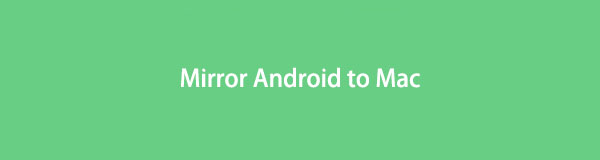

Με το FoneLab Phone Mirror, θα αντικατοπτρίζετε αποτελεσματικά το iPhone ή το Android στον υπολογιστή.
- Σας επιτρέπει να αντικατοπτρίζετε την οθόνη iPhone ή Android σε υπολογιστή.
- Συνδέστε τις συσκευές σας μέσω Wi-Fi, κωδικού QR, κωδικού PIN ή σύνδεσης καλωδίου USB.
- Τραβήξτε στιγμιότυπα οθόνης και καταγράψτε τις δραστηριότητες της οθόνης με ευκολία.

Λίστα οδηγών
Μέρος 1. Πώς να αντικατοπτρίσετε το Android σε Mac
Υπάρχουν πολλοί τρόποι για να αντικατοπτρίσετε το Android σε Mac. Αλλά θα μοιραστούμε τις 2 κύριες μεθόδους για να το πετύχουμε αυτό. Είσαι έτοιμος? Κάντε κύλιση προς τα κάτω.
Επιλογή 1. Πώς να αντικατοπτρίσετε το Android σε Mac Online
Καθρέφτης Android σε Mac; Το πρώτο πράγμα που πρέπει να χρησιμοποιήσετε είναι ένα διαδικτυακό εργαλείο. Λοιπόν, πολλοί διαδικτυακός καθρέφτης εργαλεία υπάρχουν στο διαδίκτυο. Αλλά μπορείτε να εξετάσετε το Wondershare Dr.Fone. Ωστόσο, αυτό το εργαλείο δεν σας επιτρέπει να συνδέσετε το τηλέφωνό σας Android χρησιμοποιώντας ένα καλώδιο USB. Μπορείτε να χρησιμοποιήσετε αυτό το διαδικτυακό εργαλείο μόνο ασύρματα.
Ούτως ή άλλως, η διαδικασία σύνδεσης αυτού του εργαλείου είναι δύσκολη. Συνεχίζει να σας αποσυνδέει παρόλο που μπορείτε να έχετε ισχυρή σύνδεση Wi-Fi. Αν ναι, θα χάσετε πάρα πολύ χρόνο. Αλλά μην ανησυχείς. Θα σας καθοδηγήσουμε για το πώς θα χρησιμοποιήσετε γρήγορα αυτό το διαδικτυακό εργαλείο. Προχωρήστε παρακάτω.
Βήμα 1Αναζητήστε τον επίσημο ιστότοπο χρησιμοποιώντας το πρόγραμμα περιήγησης ιστού του Mac σας, ανάλογα με την επιλογή σας. Χρειάζεται μόνο να πληκτρολογήσετε στον ιστότοπο drfone.wondershare.com. Μετά από αυτό, η ιστοσελίδα θα φορτώσει και πρέπει να περιμένετε. Θα δείτε την πλήρη περιγραφή του διαδικτυακού εργαλείου. Κάντε κλικ στο Δοκίμασε δωρεάν κουμπί στο κέντρο για να προχωρήσετε στην επόμενη οθόνη.
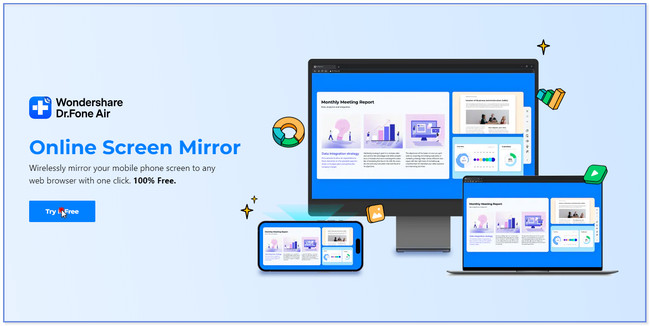
Βήμα 2Κάντε λήψη της εφαρμογής Dr.Fone Link στο τηλέφωνό σας. Μετά από αυτό, ρυθμίστε το και επιτρέψτε την πρόσβαση στις απαιτήσεις της εφαρμογής. Μετά από αυτό, πληκτρολογήστε τον κωδικό QR στο πλαίσιο της εφαρμογής στην κύρια διεπαφή. Μετά από αυτό, πατήστε το Έναρξη σύνδεσης κουμπί. Κάντε κλικ στο Επιτρέψτε κουμπί στο Mac σας για να δώσετε στην εφαρμογή πρόσβαση στον υπολογιστή σας. Έχετε μόνο 60 δευτερόλεπτα για να το επιβεβαιώσετε. Μετά από αυτό, θα δείτε το τηλέφωνό σας Android στην οθόνη Mac σας.
Σημείωση: Μπορείτε επίσης να πατήσετε το εικονίδιο Μείον στα δεξιά και να σαρώσετε τον κωδικό QR στο Mac για ταχύτερη διαδικασία.
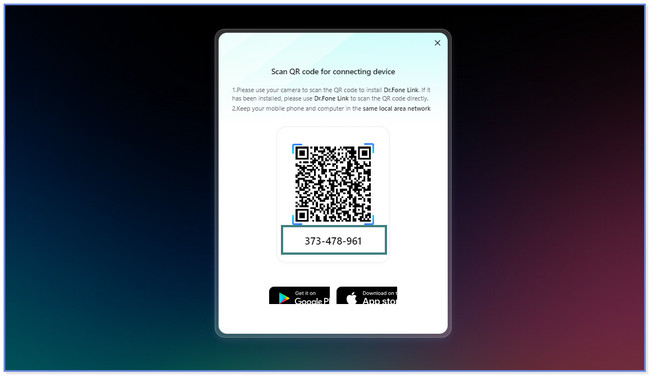
Επιλογή 2. Πώς να αντικατοπτρίσετε το Android σε Mac μέσω εφαρμογής τρίτου μέρους
Δεν μπορείτε να βρείτε μια εφαρμογή τρίτου κατασκευαστή για να αντικατοπτρίζει το Android σε Mac; Εξετάστε την εφαρμογή Screen Mirroring and Sharing! Προσφέρει μια δοκιμή 7 ημερών για να δοκιμάσετε τις περιορισμένες δυνατότητες του. Μπορείτε να αναβαθμίσετε την εφαρμογή εάν θέλετε να έχετε πρόσβαση σε όλα τα εργαλεία της. Ωστόσο, αυτό το εργαλείο χρειάζεται τη διεύθυνση email σας στη διαδικασία. Δεν μπορείτε να δοκιμάσετε αυτήν την εφαρμογή εάν ξεχάσατε τα διαπιστευτήριά σας ή δεν είχατε λογαριασμό email.
Επιπλέον, αυτή η εφαρμογή κολλάει και υστερεί από το πουθενά. Αν ναι, θα χρειαστεί να το επανεκκινήσετε. Θέλετε να μάθετε πώς λειτουργεί αυτή η εφαρμογή; Κάντε κύλιση παρακάτω και ακολουθήστε το σεμινάριο.
Βήμα 1Κατεβάστε το Screen Mirroring and Sharing στο τηλέφωνό σας Android. Μπορείτε να χρησιμοποιήσετε το Google Play Store για να το κάνετε αυτό. Εκκινήστε την εφαρμογή πατώντας το Ανοικτό εικονίδιο ή κουμπί και αναζητήστε τον ιστότοπο www.screenmirrorapp.com στο Mac σας. Ένας κωδικός QR θα εμφανιστεί και θα εμφανιστεί στην οθόνη σας.
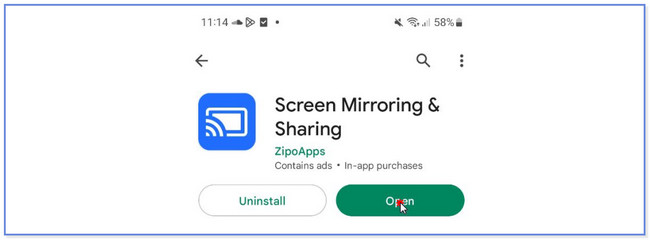
Βήμα 2Πατήστε το εικονίδιο Mirror στην επάνω δεξιά γωνία της εφαρμογής. Μετά από αυτό, σαρώστε τον κωδικό QR ή τον αριθμό στον ιστότοπο της εφαρμογής που αναζητήσατε στο Mac σας. Πατήστε το Ξεκίνα τώρα κουμπί στο τηλέφωνό σας Android και η εφαρμογή θα φορτώσει στη συνέχεια. Θα δείτε το τηλέφωνό σας Android στο Mac αργότερα.
Μέρος 2. Συμβουλή μπόνους: Πώς να αντικατοπτρίσετε το Android σε υπολογιστή μέσω του FoneLab Phone Mirror
Μπορείτε να αντικατοπτρίσετε το τηλέφωνό σας Android σε έναν υπολογιστή μέσω Καθρέφτης τηλεφώνου FoneLab. Αυτό το εργαλείο σάς επιτρέπει να συνδέετε τις συσκευές σας ασύρματα ή μέσω καλωδίου USB. Επιπλέον, μπορείτε να τραβήξετε στιγμιότυπα οθόνης και εγγραφή δραστηριοτήτων οθόνης ενώ αντικατοπτρίζετε το τηλέφωνό σας στον υπολογιστή.

Με το FoneLab Phone Mirror, θα αντικατοπτρίζετε αποτελεσματικά το iPhone ή το Android στον υπολογιστή.
- Σας επιτρέπει να αντικατοπτρίζετε την οθόνη iPhone ή Android σε υπολογιστή.
- Συνδέστε τις συσκευές σας μέσω Wi-Fi, κωδικού QR, κωδικού PIN ή σύνδεσης καλωδίου USB.
- Τραβήξτε στιγμιότυπα οθόνης και καταγράψτε τις δραστηριότητες της οθόνης με ευκολία.
Επιπλέον, μπορείτε να προσθέσετε κείμενο και σχέδια στην οθόνη σας. Αυτή η δυνατότητα σας ωφελεί, ειδικά αν θέλετε να εγγράψετε την οθόνη σας για μαθήματα. Μπορείτε να επισημάνετε το περιεχόμενο που θέλετε να τονίσετε.
Τέλος πάντων, θέλετε να μάθετε πώς να το χρησιμοποιήσετε Καθρέφτης τηλεφώνου FoneLab? Παρακαλούμε ενεργήστε σύμφωνα με τα παρακάτω βήματα.
Βήμα 1Κάντε κλικ στο κουμπί Δωρεάν κατέβασμα κουμπί ή εικονίδιο για λήψη του FoneLab Phone Mirror στον υπολογιστή σας. Επίσης, θα δείτε την πλήρη περιγραφή του εργαλείου. Αν θέλετε να μάθετε πώς λειτουργεί και τα χαρακτηριστικά του, διαβάστε ολόκληρη τη σελίδα. Μετά από αυτό, ρυθμίστε το στον υπολογιστή σας και κάντε κλικ στο εγκαταστήστε κουμπί μετά. Ο υπολογιστής θα εκκινήσει αμέσως το λογισμικό μετά από αυτό.
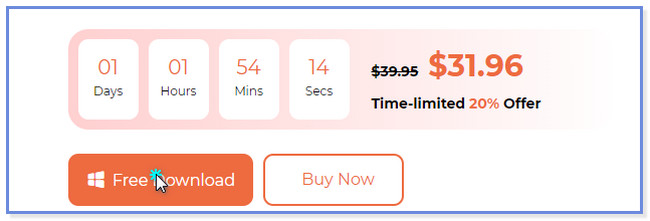
Βήμα 2Θα δείτε τα 2 λειτουργικά συστήματα τηλεφώνου που υποστηρίζει αυτό το εργαλείο. Εφόσον χρησιμοποιείτε τηλέφωνο Android, κάντε κλικ στο Android-Mirror κουμπί στη δεξιά πλευρά της κύριας διεπαφής. Αργότερα, θα δείτε τη διεπαφή σύνδεσης του εργαλείου.
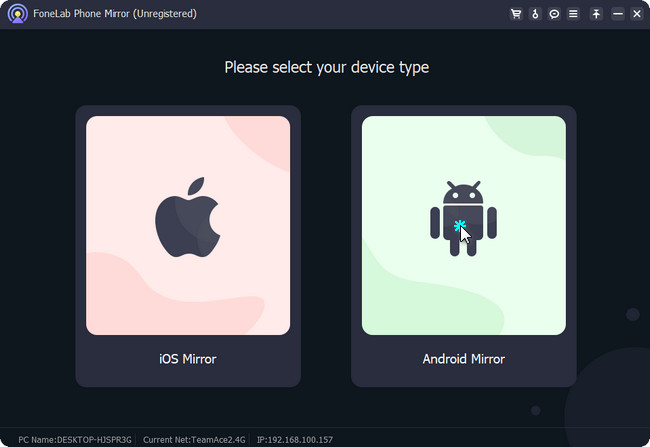
Βήμα 3Παρακαλώ κατεβάστε το Καθρέφτης τηλεφώνου FoneLab εφαρμογή στο τηλέφωνό σας Android. Μπορείτε να συνδέσετε ή να συνδέσετε ασύρματα το τηλέφωνό σας Android στον υπολογιστή ή μέσω καλωδίου USB. Εάν χρησιμοποιείτε καλώδιο USB, κάντε κλικ στο Σύνδεση USB κουμπί στο επάνω μέρος. Από την άλλη πλευρά, κάντε κλικ στο Σύνδεση Wi-Fi εάν θέλετε να συνδέσετε το τηλέφωνό σας ασύρματα. Σε αυτήν την επιλογή, έχετε 3 επιλογές για να συνδέσετε το τηλέφωνό σας Android στον υπολογιστή. Μπορείτε να κάνετε κλικ στην ενότητα Ανίχνευση, Κωδικός PIN ή Κωδικός QR. Ακολουθήστε τις οδηγίες στην οθόνη στη συνέχεια.
Σημείωση: Εάν αντιμετωπίσετε σφάλμα κατά τη σύνδεση, κάντε κλικ στο Δεν μπορεί να συνδεθεί κουμπί στο κάτω μέρος. Το εργαλείο θα σας βοηθήσει και θα σας βοηθήσει στη διαδικασία.
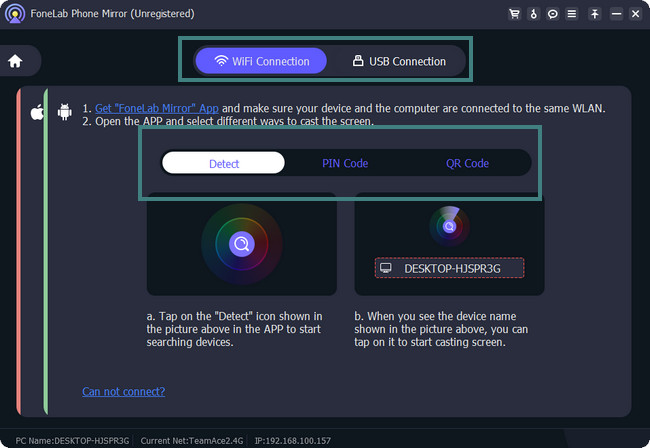
Βήμα 4Αφού συνδέσετε το τηλέφωνό σας Android στον υπολογιστή, θα δείτε την οθόνη του τηλεφώνου στον υπολογιστή. Μπορείτε να χρησιμοποιήσετε το εργαλείο του στο κάτω μέρος για στιγμιότυπο οθόνης ή εγγραφή της οθόνης σας. Μεταβείτε στη Λειτουργία παραθύρου του λογισμικού για να προσαρμόσετε το μέγεθος της οθόνης του τηλεφώνου σας στον υπολογιστή. Αφού αντικατοπτρίσετε το τηλέφωνό σας στον υπολογιστή, αποσυνδέστε το τηλέφωνο και τερματίστε τη συνεδρία κλείνοντας την εφαρμογή ή το λογισμικό.
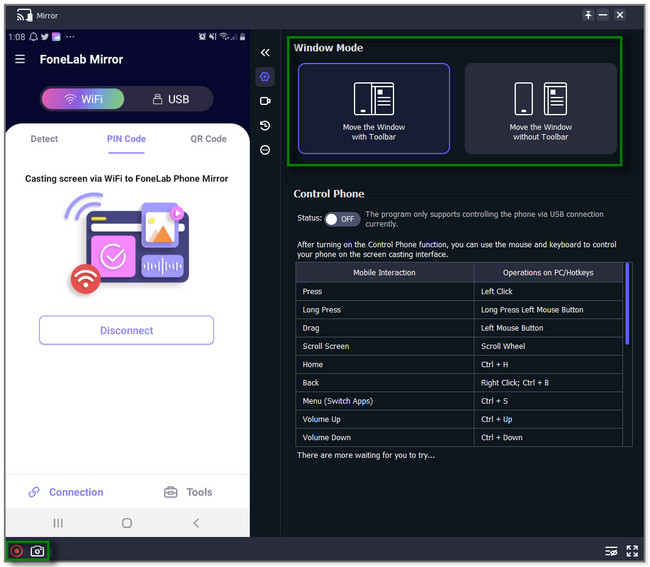

Με το FoneLab Phone Mirror, θα αντικατοπτρίζετε αποτελεσματικά το iPhone ή το Android στον υπολογιστή.
- Σας επιτρέπει να αντικατοπτρίζετε την οθόνη iPhone ή Android σε υπολογιστή.
- Συνδέστε τις συσκευές σας μέσω Wi-Fi, κωδικού QR, κωδικού PIN ή σύνδεσης καλωδίου USB.
- Τραβήξτε στιγμιότυπα οθόνης και καταγράψτε τις δραστηριότητες της οθόνης με ευκολία.
Μέρος 3. Συχνές ερωτήσεις σχετικά με τον τρόπο αντικατοπτρισμού Android σε Mac
1. Γίνεται mirroring της οθόνης μέσω Bluetooth;
Όχι. Το Bluetooth δεν έχει σχεδιαστεί για κατοπτρισμό οθόνης. Μπορείτε να χρησιμοποιήσετε μόνο ένα καλώδιο USB ή το ίδιο δίκτυο Wi-Fi. Ειλικρινά, εάν το Bluetooth είναι ενεργοποιημένο στο τηλέφωνό σας, μπορεί να επηρεάσει τη διαδικασία κατοπτρισμού οθόνης. Εάν ναι, μπορεί να μπλοκάρει ή να προκαλέσει γιατί δεν μπορείτε να αντικατοπτρίσετε τη συσκευή σας σε άλλη συσκευή.
2. Μπορώ να αντικατοπτρίζω την οθόνη του τηλεφώνου μου Android στο Mac μου χωρίς Wi-Fi;
Ναί. Μπορείτε να αντικατοπτρίσετε το Mac σας στο τηλέφωνό σας Android χωρίς Wi-Fi. Χρειάζεται μόνο να χρησιμοποιήσετε λογισμικό τρίτων κατασκευαστών που υποστηρίζει σύνδεση USB.
Αυτό είναι όλο για το πώς θα αντικατοπτρίσετε το τηλέφωνό σας Android σε Mac. Ελπίζουμε να σας βοηθήσαμε με τις 2 μεθόδους συν μια συμβουλή μπόνους σχετικά με την ανησυχία σας.

Με το FoneLab Phone Mirror, θα αντικατοπτρίζετε αποτελεσματικά το iPhone ή το Android στον υπολογιστή.
- Σας επιτρέπει να αντικατοπτρίζετε την οθόνη iPhone ή Android σε υπολογιστή.
- Συνδέστε τις συσκευές σας μέσω Wi-Fi, κωδικού QR, κωδικού PIN ή σύνδεσης καλωδίου USB.
- Τραβήξτε στιγμιότυπα οθόνης και καταγράψτε τις δραστηριότητες της οθόνης με ευκολία.
